Aktualisiert December 2025 : Beenden Sie diese Fehlermeldungen und beschleunigen Sie Ihr Computersystem mit unserem Optimierungstool. Laden Sie es über diesen Link hier herunter.
- Laden Sie das Reparaturprogramm hier herunter und installieren Sie es.
- Lassen Sie es Ihren Computer scannen.
- Das Tool wird dann Ihren Computer reparieren.
ReIcon
ist, wie der Name schon sagt, ein Werkzeug, das Ihnen hilft, Ihre Desktop-Symbole auf dem Windows-PC neu anzuordnen und wiederherzustellen. Unsere Desktop-Icons sind eigentlich die Verknüpfungen aller Programme, die wir häufig auf unserem PC ausführen, oder die Verknüpfungen zu einigen Dokumenten, die wir oft öffnen müssen usw., und deshalb sind sie für uns sehr wichtig
.
Wir müssen oft die Auflösung unseres PCs aus dem einen oder anderen Grund ändern, und wenn wir unsere ursprüngliche Auflösung wieder aufnehmen, werden die Symbole durcheinander gebracht, was in der Tat chaotisch und unübersichtlich wird. Hier hilft uns ReIcon.
ReIcon ist eine kostenlose tragbare Software, die uns bei der Wiederherstellung des Desktop-Layouts hilft. Mit diesem Tool können Sie Ihr aktuelles Desktop-Layout speichern und bei Bedarf später wiederherstellen. Es ist ein sehr einfaches und sauberes Werkzeug und erfordert kein spezifisches technisches Know-how, um es zu verwenden
.
Inhaltsverzeichnis
Sichern, Speichern und Wiederherstellen von Desktop-Symbollayouts
Das Tool wird in einer gezippten Datei geliefert und benötigt nur wenige Sekunden zum Herunterladen und Landen auf Ihrem PC. Wie jede andere ZIP-Datei auch, öffnen Sie sie, extrahieren Sie die Dateien und führen Sie das Programm aus. Die Hauptübersicht ist alles, was sie hat. Ein einzelnes Fensterlayout mit nur vier Schaltflächen, z.B. Symbollayout wiederherstellen, Symbollayout speichern, ausgewähltes Symbollayout löschen und Info. Es gibt noch einige weitere Einstellungen im Ribbon-Menü unter Bearbeiten und Optionen
.
Symbol-Layout speichern
Wir empfehlen die Verwendung dieses Tools bei verschiedenen PC-Problemen.
Dieses Tool behebt häufige Computerfehler, schützt Sie vor Dateiverlust, Malware, Hardwareausfällen und optimiert Ihren PC für maximale Leistung. Beheben Sie PC-Probleme schnell und verhindern Sie, dass andere mit dieser Software arbeiten:
- Download dieses PC-Reparatur-Tool .
- Klicken Sie auf Scan starten, um Windows-Probleme zu finden, die PC-Probleme verursachen könnten.
- Klicken Sie auf Alle reparieren, um alle Probleme zu beheben.
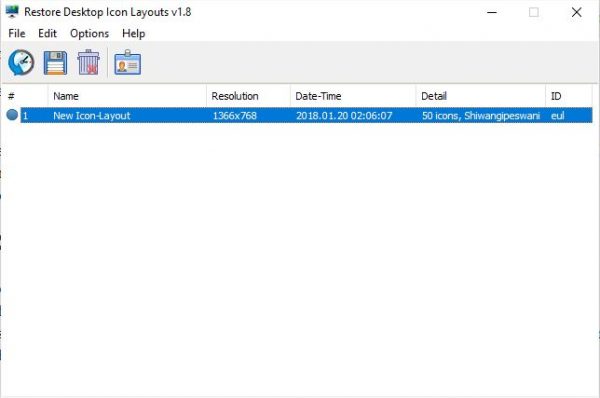
Um das aktuelle Layout des Desktop-Symbols zu speichern, klicken Sie auf .
Speichern des Icon-Layouts
Registerkarte Sie sehen ein im leeren Fenster gespeichertes Layout mit den Details wie Anzahl der Symbole, aktuelle Auflösung, Datum und Uhrzeit der Speicherung und Ihren Benutzernamen. Sie können so viele Layouts wie möglich speichern, und es wird mit allen erforderlichen Details in die Liste aufgenommen. Die Layouts speichern standardmäßig den Namen’Neues Icon-Layout’, können aber jederzeit umbenannt werden. Klicken Sie einfach mit der rechten Maustaste auf das gespeicherte Layout und wählen Sie aus.
Umbenennen
aus der Dropdown-Liste.
Symbol-Layout wiederherstellen
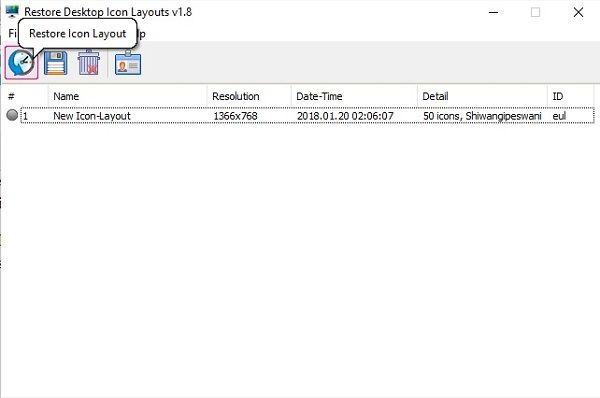
Wenn Sie ein beliebiges Icon-Layout wiederherstellen möchten, wählen Sie einfach das entsprechende Layout aus und klicken Sie auf .
Wiederherstellen des Icon-Layouts
Taste. Sie können das Layout auch direkt aus der Liste wiederherstellen. Wählen Sie einfach ein beliebiges Layout aus, klicken Sie mit der rechten Maustaste und wählen Sie .
Wiederherstellen.
Ausgewähltes Symbol-Layout löschen
Wenn Sie ein Layout aus der Liste entfernen möchten, wählen Sie einfach ein Layout aus und klicken Sie auf die Schaltfläche Delete Selected Icon Layout oder klicken Sie mit der rechten Maustaste auf das ausgewählte Layout und klicken Sie auf Delete
.
ReIcon-Verknüpfung zum Windows Startup-Ordner hinzufügen
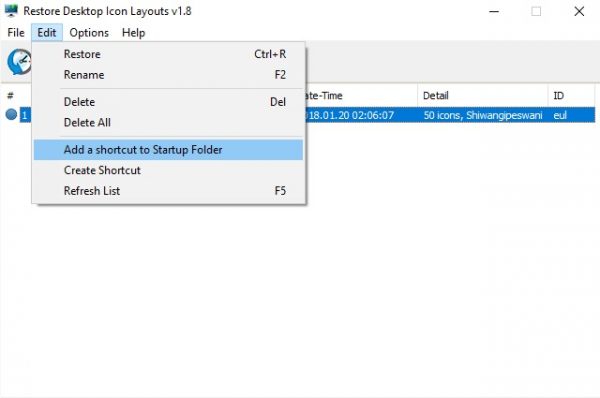
Sie können ReIcon auf Autostart setzen, indem Sie die Verknüpfung zum Windows Startup-Ordner hinzufügen. Gehen Sie einfach auf die Registerkarte Bearbeiten und wählen Sie ‘
Eine Verknüpfung zum Startup-Ordner hinzufügen
‘. Sie können es jederzeit wieder aus dem Bearbeitungsmenü entfernen, indem Sie einfach auswählen.
Verknüpfung aus dem Startordner löschen’
Andere Einstellungen 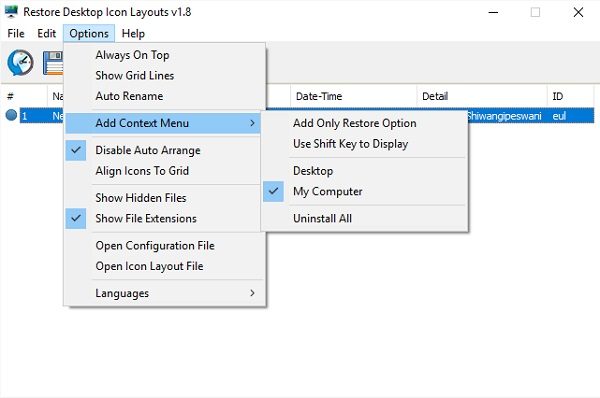
Andere Einstellungen ermöglichen es Ihnen, das Kontextmenü hinzuzufügen, Symbole am Gitter auszurichten, die versteckten Dateien ein- oder auszublenden und die Erweiterung und die automatische Umbenennung anzuzeigen, etc. Stellen Sie sicher, dass
Deaktivieren Sie Auto-Arrange
bleibt ausgewählt, (standardmäßig ist es das), sonst funktioniert die Funktion’Symbol-Layout wiederherstellen’ möglicherweise nicht richtig
.
Auf der Registerkarte Optionen können Sie auch das öffnen.
Icon Layoutdatei
und die
Konfiguration
Datei. Du kannst hinzufügen
Nur die Wiederherstellungsoption
zum Kontextmenü aus dem
Optionen
Registerkarte Einfach auswählen und dann “Arbeitsplatz” oder “Desktop” auswählen
.
ReIcon kostenloser Download
Insgesamt ist ReIcon ein schönes, einfaches und nützliches Werkzeug, das unsere bevorzugten Icon-Layouts für jede Auflösung speichert und sie jederzeit wiederherstellt. Wir können so viele Layouts speichern, wie wir wollen. Es ist tragbar und benötigt keine Installation. Sehr einfache Software, die selbst ein Neuling problemlos ausführen und nutzen kann. Freeware herunterladen
hier
und speichern Sie Ihre bevorzugten Icon-Layouts
.
DesktopOK ist ein weiteres ähnliches Tool, das Sie vielleicht ausprobieren sollten .
EMPFOHLEN: Klicken Sie hier, um Windows-Fehler zu beheben und die Systemleistung zu optimieren

Eugen Mahler besitzt die unglaubliche Kraft, wie ein Chef auf dem Wasser zu laufen. Er ist auch ein Mensch, der gerne über Technik, Comics, Videospiele und alles, was mit der Geek-Welt zu tun hat, schreibt.
